Главная » Доступно даже начинающему » Как посмотреть куда ведёт ссылка, не открывая страницу в Chrome для Android
Как посмотреть куда ведёт ссылка, не открывая страницу в Chrome для Android
Обновлено 2021-03-18 2734 1
Способ проверить на какую страницу ведёт ссылка в Chrome для Android, не переходя по ней
В планшетах и смартфонах на ОС Android есть маленький трюк, который позволит предварительно просмотреть веб-страницу перед ее открытием. Речь идёт о браузере Google Chrome, заглянув на сайт, вы избавитесь от необходимости открывать через ссылку страницу полностью и сразу же можете вернуться к предыдущей.
Эта функция даст возможность заглянуть на страницу в текущей вкладке. Нет нужды открывать сайт по ссылке или отправлять её на новую вкладку. Если вам надо бегло просмотреть страницу, что бы убедиться в её подлинности, это полезный способ.
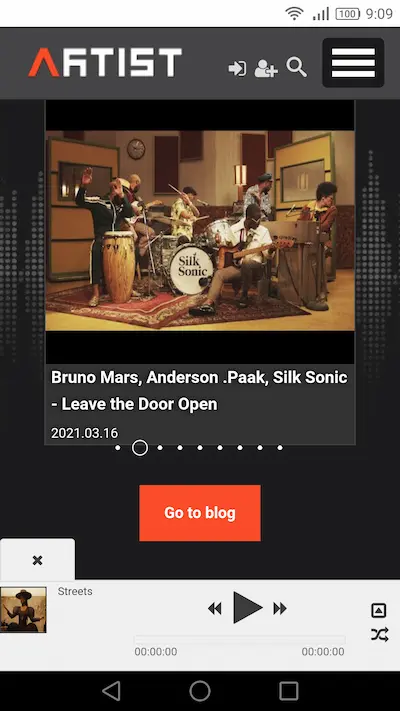
Сначала откройте приложение Chrome на своем телефоне или планшете Android и перейдите на веб-сайт.
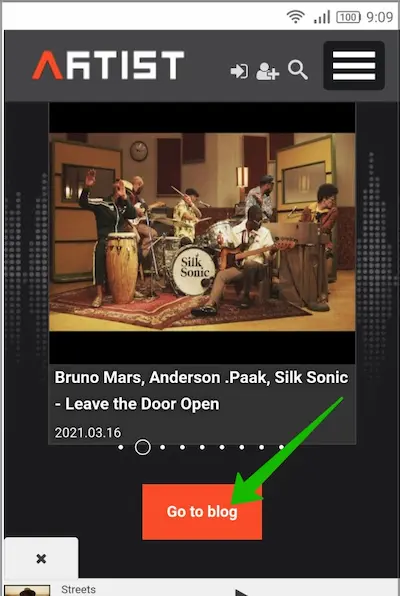
Найдите нужную ссылку на странице, а затем нажмите и удерживайте, пока не появится всплывающее меню.
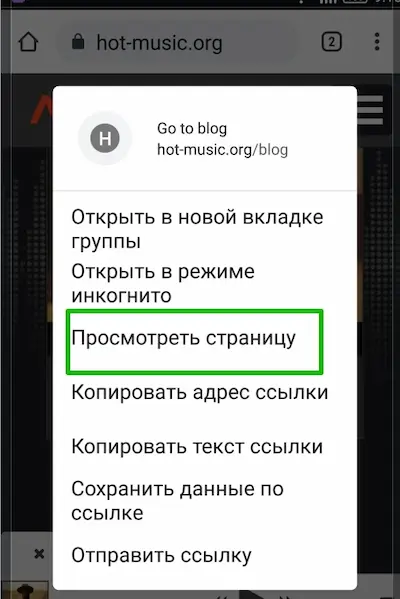
В меню есть параметры, позволяющие открыть страницу в режиме инкогнито, скопировать ссылку и многое другое.
Нам нужен параметр «Посмотреть страницу».
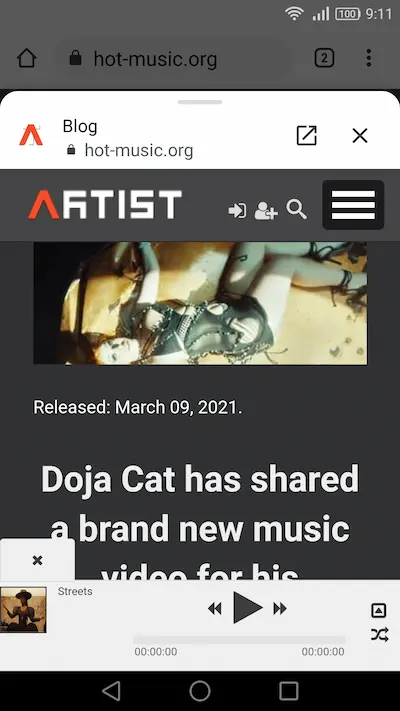
Ссылка откроется в панели предварительного просмотра в верхней части текущей страницы.
Вы можете просматривать предварительно открытую страницу так же, как и любой другой веб-сайт.
Любая ссылка, которую вы выберете внутри предварительного просмотра, также откроется в области предварительного просмотра.
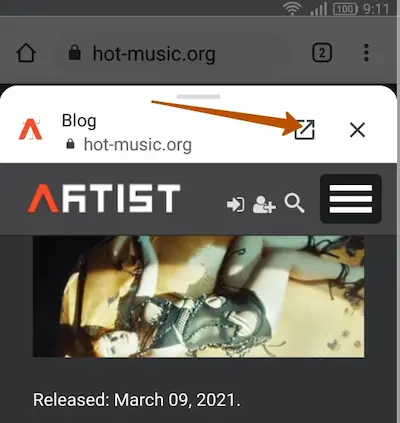
Если вы хотите открыть страницу полностью, коснитесь значка в виде стрелки в поле. Это создаст группу вкладок с исходной страницей, на которой вы были.

Чтобы закрыть предварительный просмотр, перетащите вниз от верхней части сдвигающейся панели или коснитесь значка «X».
Это все, что нужно сделать. Эта функция не очень явная, но это удобный трюк. Можно сэкономить время, если нужно только быстро просмотреть страницу.
Все скриншоты сделаны автором, март 2021 год.
Читайте также:
Похожие записи, из рубрики:
Комментарии



